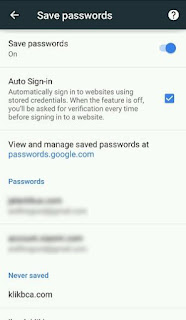TipsSolusi.com - Streaming video di Youtube memang menjadi hiburan yang sangat menyenangkan. Ditambah lagi dengan kehadiran jaringan 4G LTE yang sudah dapat dinikmati oleh semua orang dengan layanan internet yang super cepat, sehingga membuat aktivitas streaming video semakin cepat dan tidak ada buffering.
Saturday, April 24, 2021
Cara Streaming Video di Youtube Walaupun Kuota Terbatas
7 Tips Memperbaiki Hotspot iPhone Tidak Bekerja
TipsSolusi.com - Hotspot iPhone Anda tidak berfungsi? Kamu tidak sendiri. Sayangnya, masalah jaringan adalah masalah umum di dunia penambatan smartphone.
Jika iPhone Anda gagal mengaktifkan hotspot pribadi Anda, hotspot iPhone Anda tidak dapat ditemukan, atau Anda menghadapi masalah hotspot lainnya. Kami akan melihat cara memperbaiki penambatan iPhone.
1. Pastikan Penambatan Diaktifkan
Kedengarannya jelas, tetapi apakah Anda yakin bahwa Anda telah mengaktifkan penambatan di pengaturan iPhone Anda? Bahkan jika sebelumnya diaktifkan, Anda mungkin telah menonaktifkannya secara tidak sengaja melalui Pusat Kontrol, atau mungkin pembaruan iOS mematikannya tanpa sepengetahuan Anda. Jika tidak dinyalakan, hotspot iPhone Anda tidak akan ditemukan.
Untuk memeriksa apakah hotspot pribadi Anda diaktifkan, buka Settings > Cellular > Personal Hotspot dan pastikan sakelar berada di posisi Nyala. Anda akan melihat pesan di bawahnya yang bertuliskan Now Discoverable, bersama dengan nama jaringan hotspot Anda. Jika tidak diaktifkan, pastikan Anda tahu cara menggunakan fitur hotspot juga.
(Catatan: Nama hotspot persis mencerminkan nama perangkat Anda. Untuk mengubah nama, Anda harus menuju ke Settings > General > About > Name.)
Saat Anda berada dalam pengaturan hotspot, ada baiknya Anda memastikan bahwa kata sandi hotspot Anda benar. Anda dapat mengubah kata sandi hotspot dengan mengetuk Kata Sandi Wi-Fi.
2. Jika Pengaturan Penambatan Tidak Tersedia
Untuk alasan yang tidak selalu sepenuhnya jelas, beberapa operator menonaktifkan penambatan pada perangkat mereka. Masalahnya paling umum pada perangkat terkunci yang Anda beli langsung melalui toko operator, tetapi itu bisa terjadi pada ponsel dan tablet yang tidak terkunci.
Masalah ini memanifestasikan dirinya dalam sejumlah cara. Anda mungkin menemukan bahwa opsi tethering sepenuhnya berwarna abu-abu di menu Pengaturan, atau Anda mungkin melihat pesan di layar yang bertuliskan Untuk mengaktifkan hotspot pribadi pada akun ini, hubungi [operator]. Seringkali, akan ada roda berputar di sampingnya.
Terkadang, pencarian cepat pada FAQ operator Anda akan menyelesaikan masalah. Solusinya mungkin sesederhana mengirim SMS ke operator Anda untuk mengaktifkan pengaturan.
Data APN yang hilang juga bisa menjadi penyebabnya. Jika Anda tahu kode, Anda dapat menambahkannya dengan masuk ke Settings > Cellular > Cellular Data Options > Cellular Network > APN Settings.
Namun, pada beberapa kesempatan, operator mungkin secara permanen menonaktifkan opsi pada akun Anda. Untuk informasi lebih lanjut, Anda harus menghubungi tim dukungan operator Anda dan menyampaikan masalahnya.
3.Daya Siklus Perangkat Anda
Itu selalu layak mengikuti saran lama mematikan dan menghidupkan perangkat Anda lagi jika hotspot iPhone Anda tidak berfungsi. Untuk solusi yang lebih cepat, Anda dapat mencoba menyalakan mode pesawat saja. Aktifkan, tunggu 10 detik, lalu nonaktifkan lagi.
Anda juga harus mencoba menghidupkan daya perangkat yang sedang Anda coba sambungkan ke hotspot iPhone Anda. Ingat, masalahnya mungkin dengan perangkat lain, bukan dengan iPhone Anda.
4. Coba Metode Koneksi Lain
Sebagian besar orang beranggapan bahwa untuk menggunakan hotspot pribadi, Anda perlu menggunakan koneksi Wi-Fi. Itu tidak benar. Anda juga dapat menggunakan Bluetooth atau bahkan kabel USB yang dapat dipercaya untuk melakukan koneksi.
Dengan mencoba metode koneksi hotspot alternatif, Anda dapat mengesampingkan (atau membuat!) Masalah dengan perangkat keras Wi-Fi ponsel Anda. Untuk menggunakan metode koneksi yang berbeda, Anda masih harus mengaktifkan hotspot pribadi Anda di Settings > Cellular > Personal Hotspot.
Jika Anda mencoba menggunakan Bluetooth, Anda harus memasangkan iPhone Anda dengan komputer atau perangkat seluler yang Anda coba bagikan hotspot dengannya. Pada iPhone, itu berarti Anda harus pergi ke Settings > Bluetooth dan ketuk nama perangkat yang dimaksud.
Proses pada perangkat Anda yang lain akan spesifik untuk sistem operasi. Lihat manual, atau lihat panduan kami tentang menghubungkan perangkat seluler Anda ke PC dengan Bluetooth untuk panduan lebih lanjut. Jika ini adalah pertama kalinya Anda menghubungkan perangkat lain, Anda mungkin harus melalui proses verifikasi PIN.
Menggunakan kabel USB untuk menghubungkan ke hotspot sama mudahnya dengan menghubungkan ponsel Anda ke komputer dan memilih hotspot dari daftar jaringan yang tersedia. USB juga diuntungkan dengan jenis koneksi tercepat. Jika kecepatan penting bagi Anda, ini adalah solusi terbaik.
5. Reset Pengaturan Jaringan
iOS menawarkan cara bawaan untuk menghapus data pengguna dan mengembalikan pengaturan ke default pabrik. Namun, Anda juga dapat mengambil pendekatan yang lebih terperinci dengan hanya menghapus jenis data tertentu.
Jika hotspot pribadi iPhone Anda tidak berfungsi, Anda hanya perlu menghapus pengaturan jaringan. Untuk melakukannya, buka Settings > General > Reset > Reset Network Settings. Anda harus memasukkan kode sandi sebelum telepon memungkinkan Anda melanjutkan.
Proses reset akan menghapus semua pengaturan Wi-Fi dan operator Anda dan menghapus nama iPhone kustom Anda. Ini akan memberi Anda papan tulis kosong untuk memastikan tidak ada pengaturan jaringan yang salah yang menyebabkan masalah hotspot.
6. Keluar dari iCloud
Beberapa orang juga mengklaim bahwa keluar dari akun iCloud Anda dapat menyelesaikan hotspot pribadi yang tidak berfungsi. Tidak jelas mengapa melakukan hal itu akan memperbaiki masalah jaringan, tetapi layak dicoba jika tidak ada lagi yang menyelesaikannya.
Untuk keluar dari akun iCloud Anda, buka Settings > [Username] > Sign Out. Pastikan Anda masuk kembali ke akun Anda untuk mengaktifkan kembali layanan.
7. Atur Ulang iPhone Anda
Solusi terakhir adalah menghapus sistem operasi bersama dengan semua data pengguna Anda dan mengatur ulang seluruh iPhone.
Anda dapat pergi ke Settings > General > Reset > Erase All Content and Settings untuk memulai proses. Atau, Anda juga dapat mencapai hasil yang sama dengan menggunakan iTunes. Buka aplikasi di komputer Anda dan navigasikan ke [iPhone name] > Summary > Restore iPhone. Pastikan Anda telah mencadangkan iPhone Anda sebelum melakukan ini sehingga Anda tidak kehilangan apa pun. Lihat panduan kami cara backup iPhone atau iPad.
Friday, April 23, 2021
Waktu dan Hashtag 'Rahasia' Agar Foto Instagram Banyak yang Like
TipsSolusi.com - Instagram kini menjadi media sosial yang begitu populer. Hal ini karena Instagram menjadi refleksi dari gaya hidup para penggunanya. Para pengguna Instagram ini pun semakin senang ketika foto yang diunggahnya mendapatkan banyak interaksi dari para pengguna yang lainnya.
Inilah Fungsi ECU (Electronic Control Unit) & Prinsip Kerjanya
TipsSolusi.com - Fungsi ECU (Electronic Control Unit) & Prinsip Kerjanya - Electronic Control Unit (ECU) adalah sebuah perangkat elektronik yang berfungsi untuk mengatur operasi dari internal combustion engine (mesin pembakaran dalam). Kelebihan menggunakan ECU ini adalah agar waktu pengapian dan penyemprotan bahan bakar lebih presisi.
 |
| ECU (Electronic Control Unit) |
Fungsi ECU (Engine Control Unit) / ECM (Engine Control Module) Pada Mesin
ECU pada mesin atau disebut juga dengan nama ECM (Engine Control Module) memiliki fugsi, sebagai berikut :
- 1. Menentukan waktu penyemprotkan (penginjeksian) bahan bakar, dengan durasi waktu yang cepat atau lama.
- 2. Mengontrol waktu pengapian agar waktu pengapian dapat terjadi tepat waktu.
- 3. Menjaga mesin agar tidak terjadi detonasi dengan cara memajukan / memundurkan saat pengapian jika sensor knocking mendeteksi adanya gejala detonasi.
- 4. Mengontrol cold start injector untuk beroperasi pada beberapa tipe kendaraan ketika kondisi mesin dingin, sehingga campuran udara dan bahan bakar menjadi gemuk dan mesin akan lebih mudah untuk menyala pada kondisi dingin.
- 5. Mengontrol aliran udara selama mesin pada putaran idle (stasioner), yaitu melewati katup ISC (Idle Speed Control).
- 6. Mengatur kerja kipas pendinginan. Pada saat mesin sudah mencapai temperatur sekitar 80o C, kipas pendingin akan bekerja sehingga tidak akan terjadi overheating.
Komputer Pengontrolan ECU Dibagi Menjadi 2 Jenis
ECU bekerja secara digital logic dengan sebuah mikrokontroller yang berfungsi mengolah data dengan proses membandingkan dan mengkalkulasi data untuk disesuaikan oleh kebutuhan mesin. Pengolahan data dari bebagai sensor -sensor diantaranya :
- Throttle Position Sensor (TPS)
- Intake Air Temperature sensor (IATS)
- Manifold Air Pressure (MAP)
- Crank Position Sensor
- Oxygen Sensor
- KnockSensor
- Coolant Temperatur Sensor.
Informasi dari sensor-sensor tersebut akan diproses oleh mikrokontroller untuk memerintah actuator yaitu injector, coil, fuel pump, dan fan. Akan tetapi muncul masalah baru, dimana ECU asli kendaraan pada umumnya tidak dapat dirubah base mapping yang tersimpan pada memori ECU tersebut atau biasa disebut Fix Mapping.
Prinsip Kerja ECU (Electronic Control Unit)
 |
| Skema Prinsip Kerja ECU |
Sensor merupakan input atau masukan untuk ECU (Electronic Control Unit) pada sistem EFI, sensor berfungsi sebagai pemberi sinyal. Sinyal sensor terdapat dua jenis, yaitu : sinyal discrete dan sinyal analog. Discrete signal berupa skala biner dimana hanya ada ON atau OFF (1 atau 0, benar atau salah), contoh nya pada push button. Sedangkan sinyal analog menggunakan prinsip rentang suatu nilai antara nol hingga skala penuh.
Misalnya pada sensor MAP (Manifold Air Pressure) dan TPS (Throttle Position sensor). Signal analog bisa berupa tegangan atau arus listrik yang akan diproporsionalkan oleh nilai integer mikrokontroler ECU, contohnya : pembacaan pada Throttle 0 % - 100 % akan dikeluarkan sensor TPS dengan nilai tegangan 0 V � 5 V dimana nilai ini akan dikonversikan menjadi nilai integer 0 � 32767.
2. ECU (Engine Control Unit)
ECU memiliki tiga bagian utama, yaitu: mikrokontroler, sistem memori dan sistem power supply. Semua aktivitas memproses data yang diambil dari sensor akan terjadi pada mikrokontroler ECU secara aritmatik dan logic, yaitu: operasi logika, sequential, timer, counter dan ADC serta mengendalikan kerja sistem secara keseluruhan.
Mikrokontroler ECU akan menghitung sinyal yang masuk dari pulser atau CKP (Crankshaft Position Sensor) secara timer dan counter sehingga dapat menentukan kapan waktu pengapian yang tepat dan jumlah bahan bakar yang harus diinjeksi kan ke dalam mesin sesuai dengan RPM mesin.
4. Aktuator
Hasil data yang diproses oleh ECU akan dikeluarkan berupa sinyal digital untuk menjalankan aktuator. Lamanya waktu Injektor untuk menginjeksikan bahan bakar akan sesuai dengan perhitungan di dalam mikrokontroler ECU. Begitu juga dengan waktu pengapian.
5. COM
COM berfungsi sebagai media komunikasi ECU dengan alat interface lain, misalnya : laptop, komputer atau handphone. Dari media COM inilah kita bisa melakukan perubahan nilai dari parameter-parameter waktu pengapian dan injeksi.
Thursday, April 22, 2021
Cara Membedakan Kartu Memori Asli Atau Palsu
TipsSolusi.com - Saat membeli smartphone atau perangkat portable baru, sobat mungkin akan mencari tahu, apakah smartphone tersebut mendukung SD Card atau tidak. SD Card atau dikenal juga dengan Memori Eksternal atau pun Kartu Memori adalah perangkat penyimpanan data tambahan yang digunakan pada perangkat portable.
Sebelum kita membahas lebih jauh, ada baiknya sobat mengetahui terlebih dahulu macam-macam SD Card. SD Card (Secure Digiral Card) pada perkembangannya telah dibedakan menjadi 3 macam, yaitu:
Secara fungsi, SD Card yang asli dan palsu tidak ada bedanya, sama-sama bisa digunakan untuk menyimpan data. Hanya saja, SD Card palsu sering mengalami masalah dikemudian hari, seperti data yang sering corrupt, transfer data lambat, dan sering tidak bisa terbaca oleh smartphone.
BACA JUGA:
Cara Memperbaiki Kartu Memori yang Rusak dan Tidak Terbaca
Cara yang kedua ini adalah dengan menggunakan aplikasi yang telah terinstal di smartphone. Aplikasi tersebut adalah SD Insight, sebuah aplikasi yang digunakan untuk memeriksa SD Card yang digunakan asli atau palsu.
- Membaca informasi SD Card yang digunakan. Cocokan informasi tersebut pada kemasan dan nota pembelian. Ingat! Perhatikan tanggal pembuatan dan produksinya. Perhatikan juga nomor model dan serial nomornya. Jika tidak ada kesamaan, maka keaslian kartu memori tersebut wajib dipertanyakan.
- Membaca informasi memori internal smartphone sobat.
Tips Cara Pemeriksaan Komponen Motor Starter
TipsSolusi.com - Pemeriksaan Komponen Motor Starter - Untuk menghidupkan mesin pada kendaraan dibutuhkan komponen sebagai penggerak awal yang berfungsi untuk memutar poros engkol. Komponen tersebut terdapat pada sistem starter.
- Kick starter
- Electric starter.
- Yoke & pole
- Kumparan medan (field coil)
- Armature
- Pinion gear
- Magnetic switch
- Brush
- Tuas pendorong
- Armature brake
- Kopling geser
Agar motor starter dapat bekerja dengan baik maka pemeriksaan kondisi motor starter perlu untuk dilakukan.
Pemeriksaan Komponen - Komponen Motor Starter
1. Pemeriksaan gulungan anker dengan Avometer / Multitester
- Periksa gulungan anker terhadap hubungan singkat dengan massa. Jika ada hubungan singkat dengan massa anker diganti / diperbaiki.
- Periksa hubungan segmen - segmen komutator terhadap kemungkinan putus pada gulungan
 |
| Periksa hubungan segmen - segmen komutator |
2. Pemeriksaan gulungan anker Dengan Growler :
- Periksa gulungan anker terhadap hubungan singkat dengan massa menggunakan growler.
- Letakkan anker pada tester dan tempelkan sebilah plat atau daun gergaji di atas anker bila plat bergetar keras, ada hubungan singkat
 |
| Periksa gulungan anker dengan glower |
3. Pemeriksaan komutator, sikat, pemegang sikat & kopling jalan bebas :
- Periksa komutator terhadap kotor dan terbakar bila kotor bersihkan dengan kertas gosok no. 400.
- Periksa kelonjongan komutator menggunakan dial indikator.
 |
| Periksa kelonjongan komutator |
- Periksa diameter komutator dengan mikrometer / jangka sorong. Lalu bandingkan hasil pengukuran kelonjongan dan diameter dengan ketentuan pada buku petunjuk.
 |
| Periksa diameter komutator |
- Periksa segmen - segmen komutator terhadap kebersihan alur - alur segmen. Jika alur - alur segmen kedalamannya kurang dari minimum perbaiki dengan gergaji atau frais komutator
 |
| Periksa kedalaman alur-alur segmen komutator |
- Periksa permukaan bidang kontak sikat - sikat & bersihkan. Ukur panjang sikat - sikat, bandingkan dengan ukuran minimal pada buku petunjuk, kalau terlalu pendek ganti dengan yang baru
 |
| Ukur panjang sikat - sikat |
- Periksa tekanan pegas sikat dengan timbangan tarik bandingkan dengan ketentuan pada buku petunjuk hasil pengukuran dibaca saat pegas sikat lepas dari sikat
 |
| Periksa tekanan pegas sikat |
- Periksa pemegang sikat positif terhadap hubungan singkat dengan sikat negatif
 |
| Periksa hubungan pemegang sikat |
- Periksa roda gigi pinion dan poros ulir memanjang terhadap aus dan cacat.
- Periksa kopling jalan bebas diputar searah jarum jam pinion berputar bebas : diputar berlawanan arah jarum jam pinion terkunci
 |
| Perikas Kopling Starter |
4. Mengetes kumparan medan dengan alat tes 110 volt AC - Ohmmeter - Pipser
- Periksa kumparan medan terhadap kemungkinan putus gulungan
 |
| Periksa kumparan medan dari kemungkinan putus |
- Periksa kumparan medan terhadap hubungan singkat dengan massa
 |
| Periksa kumparan medan dari kemungkinan terjadi hubungan singkat |
Wednesday, April 21, 2021
Cara Melihat Password yang Tersimpan di Google Chrome
TipsSolusi.com - Smartphone Android umumnya sudah dilengkapi dengan sejumlah aplikasi bawaan Google, salah satunya aplikasi browser Chrome. Kalian yang sering berselancar menggunakan Google Chrome, mungkin juga sering menyimpan data berupa password dan username. Apakah data tersebut dapat dilihat?